Nota
El acceso a esta página requiere autorización. Puede intentar iniciar sesión o cambiar directorios.
El acceso a esta página requiere autorización. Puede intentar cambiar los directorios.
Este artículo muestra cómo crear un archivo de asignación de usuarios para usarlo con la Herramienta de migración de SharePoint (SPMT).
SPMT permite migrar los archivos desde bibliotecas de documentos locales de SharePoint o recursos compartidos de archivos locales a Microsoft 365. La herramienta es gratuita para los usuarios de Microsoft 365.
Nota:
La Herramienta de migración de SharePoint no está disponible actualmente para los usuarios de Office 365 ofrecido por 21Vianet en China.
Puede usar el archivo de asignación de usuarios predeterminado al migrar datos desde un recurso compartido de archivos local o una biblioteca de documentos de SharePoint Server local. O bien, puede crear su propio archivo de asignación siguiendo las instrucciones siguientes. Puede crear el archivo CSV mediante cualquier editor de texto o una aplicación como Microsoft Excel.
Formato de archivo CSV
Importante
Para las migraciones de SharePoint Server 2010, solo el nombre de inicio de sesión se admite en la columna A.
Para SharePoint Server 2013 y versiones posteriores, puede usar el nombre de inicio de sesión o el identificador de seguridad (SID) en la columna A.
Para todas las versiones de SharePoint Server:
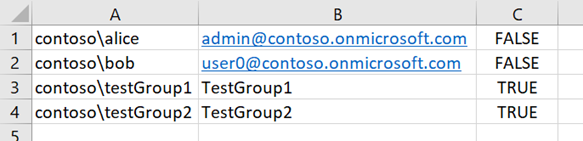
Solo SharePoint Server 2013 y 2016 pueden usar este formato, además del nombre de inicio de sesión:

Importante
No incluya ninguna fila de encabezado en el archivo CSV.
Para crear un archivo de asignación de usuarios para la migración de datos
En el ejemplo siguiente se usa Excel para crear el archivo CSV.
- Inicie Excel.
- Escriba los valores para la asignación de usuarios.
- Columna A: En la ubicación de origen, escriba el nombre de inicio de sesión del usuario. Necesario.
- Columna B: en el sitio de destino, escriba el nombre de usuario de la entidad (UPN). Necesario.
- Columna C: Si el nombre principal de usuario en el sitio de destino es un grupo de Active Directory (AD), escriba TRUE. Si no es un grupo de AD, escriba FALSE. Necesario.
- Cierre y guarde como un archivo delimitado por comas (*.csv).
Cargar el archivo de asignación de usuarios en la Herramienta de migración de SharePoint
Después de crear su propio archivo de asignación de usuarios, debe cargarlo en la Herramienta de migración de SharePoint.
- Inicie SPMT. Inicie SPMT. Escriba su nombre de usuario y contraseña de Microsoft 365 y, luego, seleccione Iniciar sesión.
- Haga clic en Inicie su primera migración.
- Elija el tipo de migración.
- Escriba la información de origen y, después, haga clic en Siguiente.
- Escriba la información de destino y, después, haga clic en Siguiente.
- Revise los detalles de la migración y, después, haga clic en Siguiente.
- En la página Seleccione su configuración, expanda Ver toda la configuración.
- En la sección Usuarios, en el cuadro de Asignación de usuarios, seleccione Elegir archivo y seleccione el archivo de asignación de usuarios.
- Seleccione Guardar.
Importante
SPMT solo migra grupos de SharePoint predeterminados.
No es posible asignar un grupo AD a un grupo de SharePoint en el sitio de destino. No se puede usar SPMT para asignar un grupo de SharePoint Server a un grupo de SharePoint.